Uji Hipotesis t-test dengan menggunakan Microsoft Excel
Uji Hipotesis t-test dengan menggunakan Microsoft Excel – Microsoft Excel sebagai program aplikasi spreadsheet yang sangat populer ini juga memiliki kemampunan untuk melakukan Analisis Statistik uji hipotesis, baik Uji Hipotesis dalam bentuk t test maupun z test. Dengan Install Add-Ins Anaysis Toolpak ke dalam Microsoft Excel, melakukan Uji Hipotesis di Microsoft Excel menjadi pekerjaan yang sangat mudah sekali.
Terdapat beberapa jenis Uji t test yang dapat dilakukan oleh Add-Ins Analysis Toolpak Microsoft Excel antara lain :
- t-test : Paired Two Sample for Means, yaitu t-test yang digunakan untuk menguji perbedaan rata-rata (mean) 2 Variabel dari sampel yang sama.
- t-test : Two-sample Assuming Equal Variances, yaitu t-test yang digunakan untuk menguji perbedaan rata-rata (mean) 2 variabel dari sampel yang berbeda dengan meng-asumsi-kan kedua sampel tersebut memiliki variance yang sama.
- t-test : Two-sample Assuming Unequal Variances, yaitu t-test yang digunakan untuk menguji perbedaan rata-rata (mean) 2 variabel dari sampel yang berbeda dengan meng-asumsi-kan kedua sampel tersebut memiliki variance yang tidak sama.
Contoh Kasus Uji Hipotesis t-test dengan Menggunakan Microsoft Excel
Berikut ini adalah Contoh kasus dan cara melakukan uji t-test dengan menggunakan Microsoft Excel :
Seorang Manager Engineering ingin melakukan penelitian terhadap 2 merek mesin produksi untuk mengetahui apakah Mesin Merek A menghasilkan Output yang lebih banyak dari Mesin B. Oleh karena itu, Manager Engineering tersebut kemudian mengambil data sebanyak 10 hari kerja dengan asumsi variasi output dari kedua mesin tersebut adalah sama. Berikut ini adalah Tabel Output yang dihasilkan oleh kedua mesin tersebut : 
Penyelesaian (Menggunakan t-test : Two sample Assuming Equal Variances)
Hipotesis :
H0 : µ1 ≤ µ2 (Output Mesin Merek A dan Mesin Merek B adalah sama atau lebih sedikit)
H1 : µ1 > µ2 (Output Mesin Merek A lebih banyak dari Mesin B)
Tentukan Significance Level
α = 5% atau 0.05
Kriteria penerimaan Uji Hipotesis :
Terima H0 jika t hitung ≤ t tabel atau p-value > alpha (α)
Tolak H0 Jika t hitung> t tabel atau p-value ≤ alpha (α)
Cara Analisis Data dengan menggunakan Microsoft Excel
- Buka Program Microsoft Excel.
- Masukkan data yang telah didapat ke dalam Worksheet Excel.
- Di Menu Bar, Klik [Data].
- Klik [Data Analysis] pada Menu Bar Data, maka akan muncul Window “Data Analysis” seperti dibawah ini :
- Pilih [t-test : Two-sample Assuming Equal Variances].
- Klik [OK], maka akan muncul Window “t-test : Two-sample Assuming Equal Variances”.
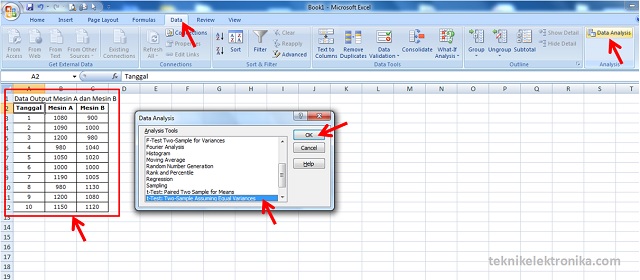
- Pada Kotak Variable 1 Range, Klik tombol “selection” untuk seleksi atau blok daerah data yang akan dianalisis (B2:B12) atau ketikan langsung $B$2:$B$12 kedalam Kotak Variable 1 Range.
- Pada Kotak Variable 2 Range, Klik tombol “selection” untuk seleksi atau blok daerah data yang akan dianalisis (C2:C12) atau ketikan langsung $C$2:$C$12 kedalam Kotak Variable 1 Range.
- Pada Kotak “Hypothesized Mean Difference”, isikan 0 didalamnya dengan asumsi tidak ada perbedaaan rata-rata antara mesin merek A dan mesin merek B.
- Berikan centang pada “Label” untuk memberikan keterangan pada tabel hasil analisis.
- Pada Kotak “Alpha”, isi 0.05 yaitu significance Level yang kita tentukan sebelumnya yaitu 5%.
- Pada “Output Option” pilih “New Worksheet Ply” kemudian isikan “Analisis Uji t test A dan B”. Langkah ini untuk menempatkan hasil analisis ke worksheet baru dengan nama “AnalisisUji t test A dan B” tetapi masih dalam Workbook atau file yang sama.
Perlu diingat : Penamaan Worksheet tidak boleh melebihi 31 karakter dan tidak boleh menggunakan simbol seperti “-, +, /, *” atau simbol-simbol lainnya.
- Klik [OK].
- Maka Hasil Analisis Statistik Uji Hipotesis t-test dengan membandingkan 2 rata-rata sampel akan muncul di Worksheet baru yang berjudul “Analisis Uji t test A dan B”.

Interpretasi Hasil Analisis Statistik Uji Hipotesis t-test
- Mean adalah nilai rata-rata Output Mesin Merek A = 1092 dan nilai rata-rata Output Mesin Merek B = 1027.5
- Variance adalah nilai variasi Output Mesin Merek A = 7973.333 dan nilai variasi Output Mesin Merek B = 4729.167
- Observations adalah jumlah pengamatan Mesin Merek A dan Mesin Merek B yang masing-masing berjumlah 10 pengamatan.
- Pooled Variance adalah variasi gabungan Mesin Merek A danMesin Merek B yaitu 6351.25
- Hypothesized Mean Difference adalah perbedaan rata-rata antara MesinMerek A dengan Mesin Merek B, tetapi untuk contoh kasus ini, kita asumsikan tidak ada perbedaan sehingga nilainya adalah “0” (lihat langkah 9 diatas).
- df adalah Degree of Freedom atau derajat kebebasan yang diperoleh melalui perhitungan n1 + n2 – 2 sehingga 10 + 10 – 2 = 1.
- t-stat adalah nilai t hitung yaitu sebesar 1.809.
- P(T<=t) one tail adalah p-value yaitu sebesar 0.043.
- t critical one tail adalah nilai t tabel yaitu 1,734.
Keterangan :
- Karena hipotesis-nya menunjukan satu arah yaitu µ1 > µ2 (lebih besar), maka yang dilihat hanya p-value dan t tabel (t critical) satu arah saja yaitu ONE TAIL.
- Untuk Contoh Kasus ini, jangan melihat hasil yang bertuliskan TWO TAIL.
- Kita dapat menggunakan kritereia penerimaan p-value ataupun t hitung (boleh hanya memakai salah satunya saja).
KesimpulanStatistik :
Dari Hasil Analisis Statistik Uji Hipotesis t-test di atas, kita dapat menyimpulkan sebagai berikut :
t hitung (1.809) > t tabel (1.734) berarti kita menolak H0 (TERIMA H1)
atau
p-value (0.045) < alpha (0.05) berarti kita menolak H0 (TERIMA H1)
KesimpulanPraktek :
Dari Hasil Analisis Statistik Uji Hipotesis t-test diatas, kita menyimpulkan Mesin Merek A menghasilkan Output yang lebih banyak dari Mesin Merek B.
Untuk lebih Jelas mengenai Uji Hipotesis dan Rumus Perhitungan serta Kriteria Penerimaannya, anda dapat mengunjungi Artikel : Uji Hipotesis (Hypothesis Testing).
Dengan demikian, kita dapat menggunakan Microsoft Excel dalam melakukan Uji Hipotesis sehingga pekerjaan Analisis Statistik menjadi lebih mudah tanpa melakukan perhitungan melalui rumus yang rumit dan rawan akan kesalahan hitung. Tetapi sebelumnya, anda harus Install Add-Ins Analysis Toolpak ke Microsoft Excel untuk dapat melakukan Uji Hipotesis atau Analisis Statistik lainnya. Anda dapat mengunjungi Artikel : Cara Install Add-Ins Analysis Toolpak Microsoft Excel untuk mengetahui cara instalasinya. Analysis Toolpak merupakan Add-Ins gratis bawaan Microsoft Excel 2007.
0 Response to " Uji Hipotesis t-test dengan menggunakan Microsoft Excel "
Post a Comment